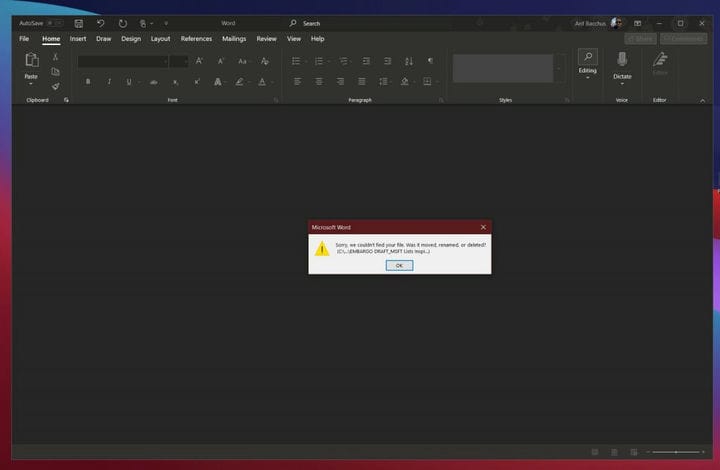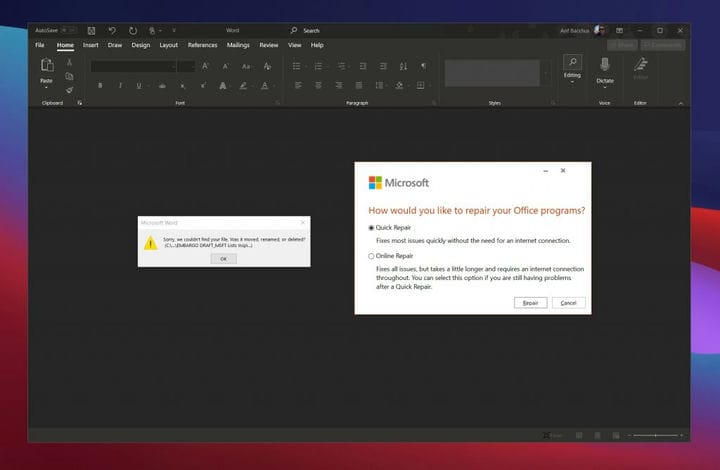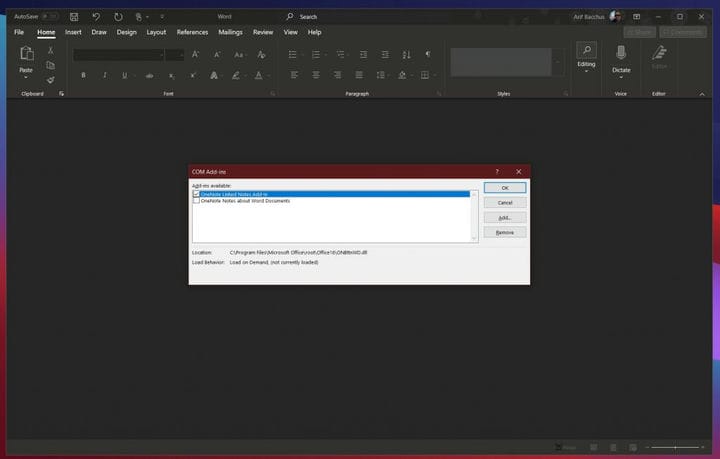মাইক্রোসফ্ট ওয়ার্ডের সাধারণ সমস্যা এবং সেগুলি কীভাবে ঠিক করা যায়
মাইক্রোসফ্ট ওয়ার্ড সর্বাধিক ব্যবহৃত মাইক্রোসফ্ট 365 প্রোগ্রামগুলির মধ্যে একটি। এটিতে কেবল কিছু দুর্দান্ত টেম্পলেট নেই, তবে এটি গুরুত্বপূর্ণ নথি, অক্ষর এবং আরও অনেক কিছু টাইপ করতে ব্যবহৃত হয়। কখনও কখনও, যদিও ওয়ার্ড প্রত্যাশার মতো কাজ না করে এবং আপনি একটি ত্রুটি কোড বা ত্রুটি বার্তা পেয়ে শেষ করতে পারেন। ওয়ার্ডের কয়েকটি সাধারণ সমস্যা এবং আপনি কীভাবে এগুলি সমাধান করতে পারেন তা এখানে দেখুন।
আমার ফাইল খুলবে না
একটি ফাইল খোলার চেষ্টা করছেন তবে শব্দটি একসাথে হচ্ছে না? এই ক্ষেত্রে, মাইক্রোসফ্ট ওয়ার্ড আপনাকে একটি বার্তা দিতে পারে যাতে এটি ফাইলটি খোলার চেষ্টা করার সময় ত্রুটি হয়েছিল experienced এটি সাধারণত তখন ঘটে যখন আপনার কাছে ফাইলটি খোলার অনুমতি নেই বা যদি ফাইলটি তার আসল অবস্থান থেকে সরে গেছে বা মুছে ফেলা হয়েছে।
এটি ঠিক করতে, ফাইল এক্সপ্লোরারটি পরীক্ষা করুন বা ফাইলটি কোথায় গেছে তা দেখতে উইন্ডোজ 10 এ অনুসন্ধান চালান। ফাইলটি আনলক করতে এবং এটি খোলার অনুমতি পেতে, ইতিমধ্যে, যেখানে এটি সংরক্ষণ করা হয়েছে সেখানে যান, ফাইলটিতে ডান ক্লিক করুন এবং তারপরে বৈশিষ্ট্যগুলি চয়ন করুন। সেখান থেকে, আপনি অবরোধ মুক্ত বিকল্পটি ক্লিক করতে চান।
মাইক্রোসফ্ট ওয়ার্ড ক্রাশ বা হিমশীতল
মাইক্রোসফ্ট ওয়ার্ডের সাথে আর একটি সাধারণ সমস্যা হ’ল এটি কোনও নথি খোলার সময় ক্রাশ বা হিমশীতল হতে পারে। ওয়ার্ডে যখন কোনও দস্তাবেজের সামগ্রীগুলি পড়তে সমস্যা হয় বা নথিতে যদি অনেকগুলি চিত্র এবং পাঠ্য থাকে তখন এটি হতে পারে।
বেশিরভাগ ক্ষেত্রে, অপেক্ষা করা ভাল এবং ওয়ার্ডকে তার নিজের থেকেই সমস্যাটি সমাধান করার চেষ্টা করা ভাল। আপনার দস্তাবেজ হারানোর ঝুঁকিতে, আপনি টাস্ক ম্যানেজার ব্যবহার করে CTRL + ALT + DEL টিপুন এবং টাস্ক ম্যানেজার ক্লিক করে, মাইক্রোসফ্ট ওয়ার্ডের সন্ধান করে এবং তারপরে শেষ টাস্ক ক্লিক করে শব্দটি ছাড়তে বাধ্য করতে পারেন। এটি প্রোগ্রামটিকে নতুন করে সূচনা দেবে। বেশিরভাগ ক্ষেত্রে ওয়ার্ড ডকুমেন্টটি সর্বশেষে যেমনটি পেয়েছিল তেমন স্বয়ংক্রিয়ভাবে পুনরুদ্ধার করার চেষ্টা করবে এবং নথি পুনরুদ্ধার টাস্ক ফলকটি খুলবে। আবার, যদিও এটিই শেষ অবলম্বন।
যদি ওয়ার্ডের সমস্যা অব্যাহত থাকে এবং এখনও আপনাকে ত্রুটি বার্তা দেয় তবে আপনি একটি বার্তা পেয়েছেন যে দস্তাবেজটিতে মারাত্মক ত্রুটি হয়েছে caused এই ক্ষেত্রে আপনার মাইক্রোসফ্ট ওয়ার্ড পুরোপুরি রিসেট করার প্রয়োজন হতে পারে। এটি করতে, উইন্ডোজ 10 স্টার্ট মেনুতে যান এবং প্রোগ্রামগুলি যুক্ত বা সরান টাইপ করুন। তারপরে তালিকা থেকে অফিস বা মাইক্রোসফ্ট 365 নির্বাচন করুন, তারপরে সংশোধন করুন। আপনার দ্রুত মেরামতের জন্য বিকল্পটি পাওয়া উচিত। এটি চয়ন করুন এবং এটি শব্দ পুনরায় সেট করা হবে।
মাইক্রোসফ্ট ওয়ার্ড ধীর গতিতে চলছে
আমাদের তালিকার চূড়ান্ত ইস্যুটির সাথে মাইক্রোসফ্ট ওয়ার্ড ধীর গতিতে চলছে। এটি আপনার কীবোর্ড ইনপুটটি সময় বাছাই না করা বা চিত্র বা অন্যান্য মেনু আইটেমগুলি লোড হতে কিছুটা সময় নেয় না be বেশিরভাগ পরিস্থিতিতে, আমরা উপরে বর্ণিত দ্রুত মেরামতের বিকল্পটি ব্যবহার করার পরামর্শ দিই।
তবে বিকল্প হিসাবে আপনি অতিরিক্ত অ্যাড-ইনগুলি অক্ষম করার চেষ্টা করতেও পারেন। এগুলি আপনার অভিজ্ঞতা বাড়াতে বোঝানো হয়েছে তবে জিনিসগুলি ধীর করে দিতে পারে। আপনি ফাইল মেনুতে ক্লিক করে বিকল্পগুলি এবং তারপরে ইনস যুক্ত করে এটি অক্ষম করতে পারেন। একটি অ্যাড-ইন ক্লিক করুন, এবং তারপরে গো বোতামটি। তারপরে আপনি অপসারণ ক্লিক করে এটি অক্ষম করতে সক্ষম হবেন।
সাহায্যের জন্য মাইক্রোসফ্ট সমর্থন সাথে যোগাযোগ করুন!
যদি সমস্ত কিছু ব্যর্থ হয় এবং আপনি ওয়ার্ড নিয়ে কোনও সমস্যায় পড়ে থাকেন তবে মাইক্রোসফ্ট এখানে আপনাকে সহায়তা করবে। মাইক্রোসফ্ট 365 সাবস্ক্রিপশনের আওতাভুক্ত হিসাবে, আপনি সর্বদা সহায়তার জন্য মাইক্রোসফ্টের সাথে যোগাযোগ করতে পারেন। কেবল এই সমর্থন পৃষ্ঠাটি দেখুন, এবং একটি চ্যাট শুরু করুন।